Qu'est-ce que le PS
PS signifie Adobe Photoshop. Il s'agit d'un logiciel de traitement d'images développé et distribué par Adobe Systems. Il est principalement responsable du traitement des images numériques composées de pixels. Ses fonctions peuvent être divisées en édition d'images, synthèse d'images et. relecture. Production couleur et autres parties.
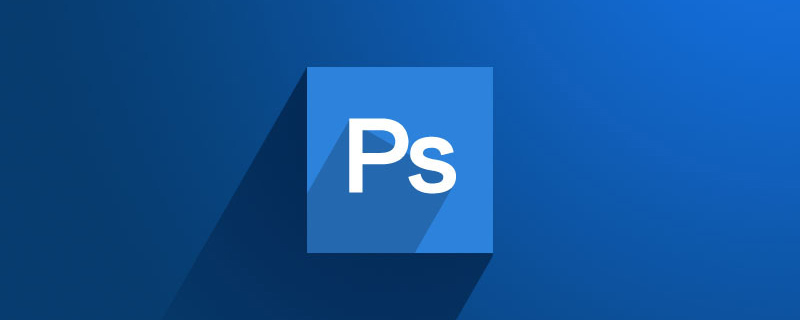
L'environnement d'exploitation de cet article : système Windows 7, ordinateur Dell G3, Adobe Photoshop CS6.
PS traite principalement des images numériques composées de pixels. Il utilise une variété d'outils de dessin pour éditer des images afin de créer des effets plus beaux
Tout le monde connaît PS. est Adobe Photoshop. Il s'agit d'un logiciel de conception très puissant. Il comprend principalement un grand nombre d'outils, mais il est parfois difficile à utiliser. Aujourd'hui, dans cet article, je vais vous présenter en détail comment créer des images magnifiques et accrocheuses. Photoshop. Modèles, etc. J'espère que cela vous aidera.
Afin de vous aider à démarrer rapidement avec PS, l'article suivant vous présentera ce qu'est PS et les outils couramment utilisés de PS
La signification de PS
PS signifie Adobe Photoshop. Il s'agit d'un logiciel de traitement d'images développé et distribué par Adobe Systems. Il est principalement responsable du traitement des images numériques composées de pixels. Ses fonctions peuvent être divisées en édition d'images, synthèse d'images, couleur. correction et production de couleurs et autres pièces. Parmi eux, l'édition d'images est la base du traitement d'image. Elle peut effectuer diverses transformations sur les images, telles que l'agrandissement, la réduction et la rotation, elle peut également copier, réparer et modifier des images, etc.
Photoshop n'a cessé de lancer de nouvelles versions depuis sa sortie d'Adobe Photoshop CS en 2003, puis la dernière version de Photoshop CC a été lancée en 2013, avec des fonctions de plus en plus complètes. Et les domaines d'application sont également très larges. On peut dire que tous les horizons sont désormais indissociables de ps
Adobe prend en charge le système d'exploitation Windows, le système Android et Mac OS, mais il ne prend pas en charge le système Linux. vous utilisez le système Linux. Si tel est le cas, vous devez exécuter Photoshop via Wine.
Utilisation de PS
1. Outils de calque
Utilisation : Les calques peuvent être utilisés pour les images, le texte. , coups de pinceau, couleurs d'arrière-plan, motifs et filtres.
Les calques peuvent être considérés comme des modèles superposés. Ils peuvent être utilisés pour créer le dessin final et chaque feuille de calcul peut être modifiée individuellement sans affecter l'ensemble du projet. Cela peut faire gagner beaucoup de temps à l'édition. aspects individuels du dessin. Élément

Il possède son propre module dans le coin inférieur droit de l'écran Photoshop, il est également accessible en cliquant sur "Couches" en haut. barre de menu
Ajouter ou supprimer des calques : dans la barre de menu supérieure, sélectionnez Calques > Nouveau > Calques
Sélectionner les calques : sélectionnez les parties spécifiques de l'image que vous souhaitez modifier, chaque calque avoir un symbole « œil » à côté d'eux : cliquez sur ce symbole pour activer et désactiver l'œil, basculant ainsi la visibilité de ce calque pendant que vous travaillez.
Copier le calque : sélectionnez le calque et faites-le glisser vers le bouton "Créer un nouveau calque" ; cliquez avec le bouton droit sur le calque pour sélectionner "Copier le calque" ou "Copier le groupe"
2 . Outils de couleurs et d'échantillons
Objectif : Vous pouvez utiliser, modifier, copier et enregistrer des couleurs personnalisées pour le contenu
Il est situé dans le coin supérieur droit de l'écran Photoshop. .propre module.
Créez votre propre couleur personnalisée : vous pouvez l'ajuster pour créer votre propre couleur personnalisée en double-cliquant sur la case supérieure dans le module de couleur ou en ouvrant le sélecteur de couleurs dans le menu de gauche
Si vous cliquez simplement sur Ajouter aux échantillons pour ajouter n'importe quelle couleur que vous créez aux échantillons.

3. Pinceaux et outils de pinceau personnalisés
Objectif : à l'aide des paramètres du pinceau, vous pouvez modifier la taille de les coups de pinceau, les formes et la transparence pour obtenir de nombreux effets visuels différents.
Il se trouve dans la barre d'outils de gauche.
Après avoir cliqué sur l'icône de l'outil Pinceau, tous les paramètres et options de pinceau apparaîtront en haut de l'écran. Ces paramètres permettent de modifier la taille du pinceau, l'opacité, etc.
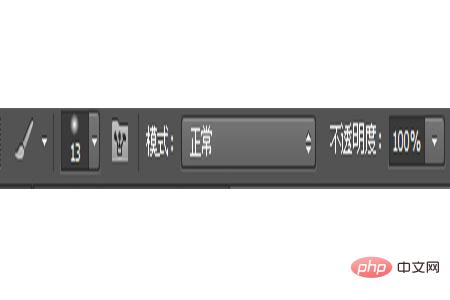
4. Outil de sélection
Sélectionnez des éléments individuels, l'intégralité du graphique, et déterminez copier, couper et coller dans le graphique contenu.
Il est situé sur la barre d'outils de gauche.
Comment sélectionner une image dans laquelle insérer un graphique :
Ouvrez l'image que vous souhaitez utiliser dans Photoshop et utilisez l'outil de sélection pour déterminer le nombre d'images que vous souhaitez copier. Une fois que vous avez sélectionné une zone de votre image, copiez-la simplement, puis ouvrez l'onglet de votre projet actuel et collez-la en tant que nouveau calque, ou vous pouvez choisir Transformation libre pour redimensionner, faire pivoter, déplacer et retourner

5. Gomme
Ce qu'elle fait : modifiez la taille et la dureté de la pointe de la gomme pour obtenir divers effets, tels que le mélange et la décoloration. . Background Eraser utilise les différences de couleur pour vous aider à supprimer les zones d'arrière-plan indésirables de vos images.
Où se trouve-t-il : barre d'outils à gauche.
Après avoir cliqué sur l'icône Gomme, tous les paramètres apparaîtront en haut de l'écran. Ces paramètres peuvent modifier la taille de la gomme, la dureté et d’autres aspects de l’outil. Cela ne fonctionne que sur des calques sélectionnés spécifiques. Avant de commencer à effacer, assurez-vous que le calque souhaité est sélectionné.

6. Outil de recadrage
Objectif : Utilisez l'outil "Recadrer" pour recadrer l'image, sélectionnez la zone. et il suffit de le découper.
Il se trouve dans la barre d'outils de gauche.
Sélectionnez l'icône indiquée dans la capture d'écran dans la barre de menu latérale et faites glisser la case sur la zone que vous souhaitez recadrer. Pour ajuster la zone de recadrage, cliquez et faites simplement glisser les petites zones d'ancrage sur les côtés et les coins de la zone de recadrage.
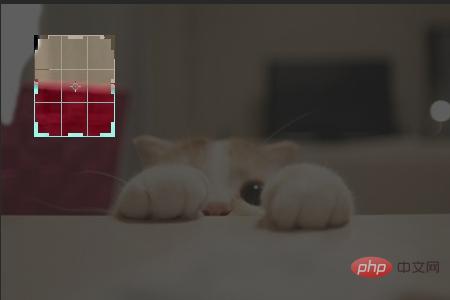
7. Outil de remplissage
Objectif : Remplissez n'importe quelle zone solide avec la couleur "Dégradé" sélectionnée dans l'outil "Remplir". L'outil vous permet de créer un bel effet d'arrière-plan délavé basé sur la couleur de votre choix.
C'est dans la barre de menu supérieure, sélectionnez Calques > Nouveau calque de remplissage
Remplissez la zone unie avec de la couleur :
Tout d'abord, sélectionnez la couleur unie que vous souhaitez utiliser. couche. Ensuite, sélectionnez Calques > Nouveau calque de remplissage > Couleur unie dans la barre de menu supérieure... Ensuite, la fenêtre Nouveau calque apparaîtra et vous invitera à nommer le nouveau calque de remplissage de couleur. Ne vous inquiétez pas de choisir la couleur souhaitée à ce stade - nommez simplement le calque et appuyez sur "OK".
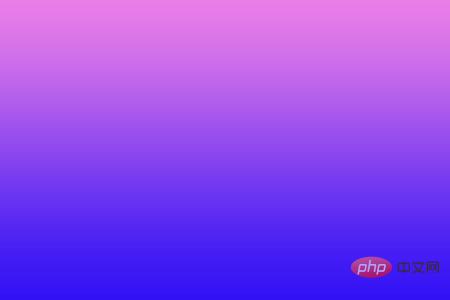
8. Polices personnalisées et outils de texte
Objectif : Ajoutez des polices personnalisées à la base de données, vous pouvez accéder aux fonctionnalités avancées. Des paramètres de police qui donnent à votre texte un style sérieux.
Il est situé sur la barre d'outils de gauche, près du bas.
Après avoir cliqué sur l'icône de l'outil Texte, tous les paramètres et options de police apparaîtront en haut de l'écran. Ces paramètres vous permettent de modifier les caractères, la taille de la police et l'espacement entre les caractères, la hauteur, la largeur, la couleur et le style. Veuillez vous assurer de sélectionner le calque du texte requis pour l'édition

Résumé : ce qui précède représente l'intégralité du contenu de cet article, j'espère qu'il sera utile à tous ceux qui apprennent PS .
[Cours recommandés : Tutoriel PS]
Ce qui précède est le contenu détaillé de. pour plus d'informations, suivez d'autres articles connexes sur le site Web de PHP en chinois!

Outils d'IA chauds

Undresser.AI Undress
Application basée sur l'IA pour créer des photos de nu réalistes

AI Clothes Remover
Outil d'IA en ligne pour supprimer les vêtements des photos.

Undress AI Tool
Images de déshabillage gratuites

Clothoff.io
Dissolvant de vêtements AI

AI Hentai Generator
Générez AI Hentai gratuitement.

Article chaud

Outils chauds

Bloc-notes++7.3.1
Éditeur de code facile à utiliser et gratuit

SublimeText3 version chinoise
Version chinoise, très simple à utiliser

Envoyer Studio 13.0.1
Puissant environnement de développement intégré PHP

Dreamweaver CS6
Outils de développement Web visuel

SublimeText3 version Mac
Logiciel d'édition de code au niveau de Dieu (SublimeText3)
 numéro de série ps cs5 gratuit en permanence 2020
Jul 13, 2023 am 10:06 AM
numéro de série ps cs5 gratuit en permanence 2020
Jul 13, 2023 am 10:06 AM
Les numéros de série PS CS5 permanents gratuits 2020 incluent : 1. 1330-1384-7388-4265-2355-8589 (chinois) ; 2. 1330-1409-7892-5799-0412-7680 (chinois) ; -8375-9492-6951 (chinois) ; 4. 1330-1971-2669-5043-0398-7801 (chinois), etc.
 Que faire si l'installation de PS ne peut pas écrire l'erreur 160 de la valeur de registre
Mar 22, 2023 pm 02:33 PM
Que faire si l'installation de PS ne peut pas écrire l'erreur 160 de la valeur de registre
Mar 22, 2023 pm 02:33 PM
Solution à l'erreur 160 lorsque l'installation de ps ne peut pas écrire la valeur de registre : 1. Vérifiez s'il y a un logiciel 2345 sur l'ordinateur et si c'est le cas, désinstallez le logiciel. 2. Appuyez sur « Win+R » et entrez « Regedit » pour ouvrir le registre système ; , puis recherchez "Photoshop.exe" et supprimez l'élément Photoshop.
 Comment supprimer la zone sélectionnée dans PS
Aug 07, 2023 pm 01:46 PM
Comment supprimer la zone sélectionnée dans PS
Aug 07, 2023 pm 01:46 PM
Étapes pour supprimer la zone sélectionnée dans PS : 1. Ouvrez l'image que vous souhaitez modifier ; 2. Utilisez l'outil approprié pour créer une sélection ; 3. Vous pouvez utiliser diverses méthodes pour supprimer le contenu de la sélection, utilisez le " Supprimer", utilisez l'outil "Healing Brush Tool", utilisez "Content-Aware Fill", utilisez l'"Outil Tampon", etc. ; 4. Utilisez des outils pour réparer les traces ou défauts évidents afin de rendre l'image plus naturelle ; 5 . Une fois l'édition terminée, cliquez sur "Fichier" > dans la barre de menu "Enregistrer" pour enregistrer les résultats de l'édition.
 Que dois-je faire si la police de l'interface PS est trop petite ?
Dec 01, 2022 am 11:31 AM
Que dois-je faire si la police de l'interface PS est trop petite ?
Dec 01, 2022 am 11:31 AM
Comment réparer la police de l'interface PS qui est trop petite : 1. Ouvrez PS, cliquez sur le bouton "Modifier" dans la barre de menu supérieure de PS pour développer le menu d'édition. 2. Cliquez sur le bouton "Préférences" dans le menu d'édition étendu. puis cliquez sur le bouton "Interface..." ; 3. Dans les paramètres de l'interface, définissez la taille de la police de l'interface utilisateur sur "Grande", définissez la mise à l'échelle de l'interface utilisateur sur "200 %" et enregistrez les paramètres, puis redémarrez PS pour prendre effet.
 Introduction au processus d'extraction de dessins au trait dans PS
Apr 01, 2024 pm 12:51 PM
Introduction au processus d'extraction de dessins au trait dans PS
Apr 01, 2024 pm 12:51 PM
1. Ouvrez le logiciel et importez un élément de matériel, comme indiqué dans l'image ci-dessous. 2. Puis ctrl+shift+u pour supprimer la couleur. 3. Appuyez ensuite sur ctrl+J pour copier le calque. 4. Ensuite, inversez ctrl+I, puis définissez le mode de fusion des calques sur Color Dodge. 5. Cliquez sur Filtre--Autres--Minimum. 6. Dans la boîte de dialogue contextuelle, définissez le rayon sur 2 et cliquez sur OK. 7. Enfin, vous pouvez voir le brouillon de ligne extrait.
 Comment automatiser les tâches à l'aide de PowerShell
Feb 20, 2024 pm 01:51 PM
Comment automatiser les tâches à l'aide de PowerShell
Feb 20, 2024 pm 01:51 PM
Si vous êtes un administrateur informatique ou un expert en technologie, vous devez être conscient de l'importance de l'automatisation. Surtout pour les utilisateurs de Windows, Microsoft PowerShell est l'un des meilleurs outils d'automatisation. Microsoft propose une variété d'outils pour vos besoins d'automatisation, sans qu'il soit nécessaire d'installer des applications tierces. Ce guide détaillera comment exploiter PowerShell pour automatiser les tâches. Qu'est-ce qu'un script PowerShell ? Si vous avez de l'expérience avec PowerShell, vous avez peut-être utilisé des commandes pour configurer votre système d'exploitation. Un script est une collection de ces commandes dans un fichier .ps1. Les fichiers .ps1 contiennent des scripts exécutés par PowerShell, tels que Get-Help de base
 Liste complète des touches de raccourci PS
Mar 11, 2024 pm 04:31 PM
Liste complète des touches de raccourci PS
Mar 11, 2024 pm 04:31 PM
1. Ctrl + N : Créez un nouveau document. 2. Ctrl + O : Ouvrir un fichier. 3. Ctrl + S : Enregistrez le fichier actuel. 4. Ctrl + Maj + S : Enregistrer sous. 5. Ctrl + W : fermez le document actuel. 6. Ctrl + Q : Quittez Photoshop. 7. Ctrl + Z : Annuler. 8. Ctrl + Y : Refaire. 9. Ctrl + X : Couper le contenu sélectionné. 10. Ctrl + C : Copiez le contenu sélectionné.
 Impossible d'utiliser les touches de raccourci PS pour remplir
Feb 19, 2024 am 09:18 AM
Impossible d'utiliser les touches de raccourci PS pour remplir
Feb 19, 2024 am 09:18 AM
Avec le développement de l’ère numérique, les logiciels de traitement d’images sont devenus un élément indispensable de notre vie et de notre travail. Parmi eux, Photoshop (PS en abrégé) développé par Adobe est l'un des logiciels de traitement d'image les plus connus. Il possède des fonctions puissantes et un fonctionnement flexible, et est profondément apprécié des utilisateurs. Cependant, lors de l'utilisation de PS, certains utilisateurs ont signalé que la touche de raccourci « Remplir » ne pouvait pas être utilisée normalement, ce qui causait des problèmes à l'expérience utilisateur. Les touches de raccourci sont une méthode d'opération rapide fournie dans le logiciel pour éviter les opérations fastidieuses de clic de souris.






